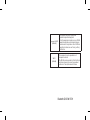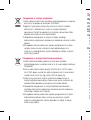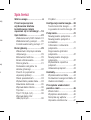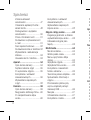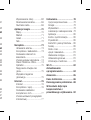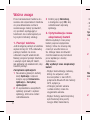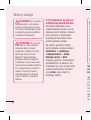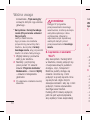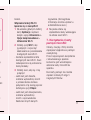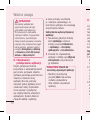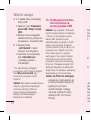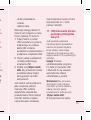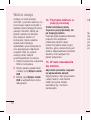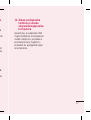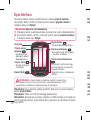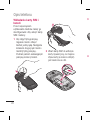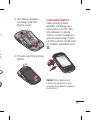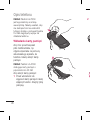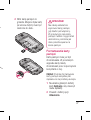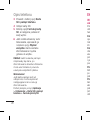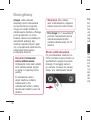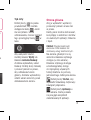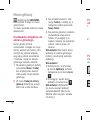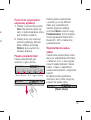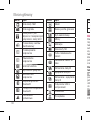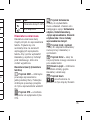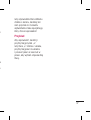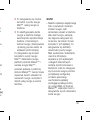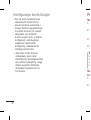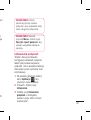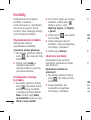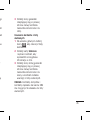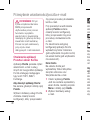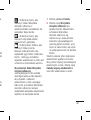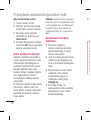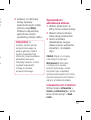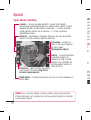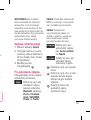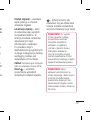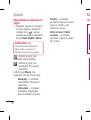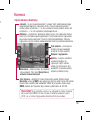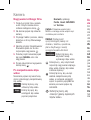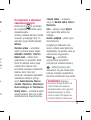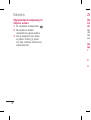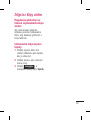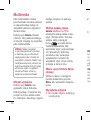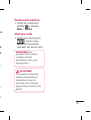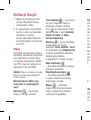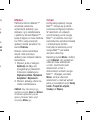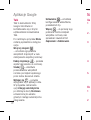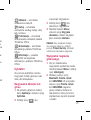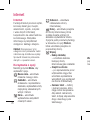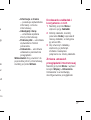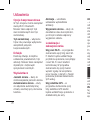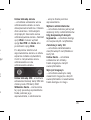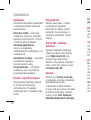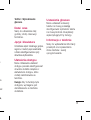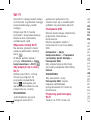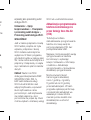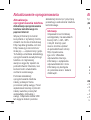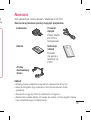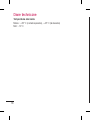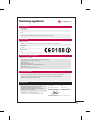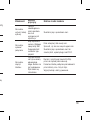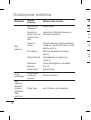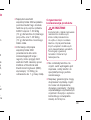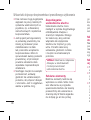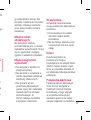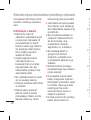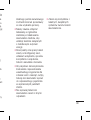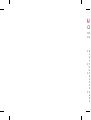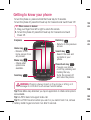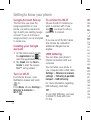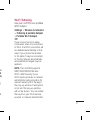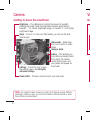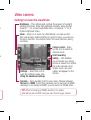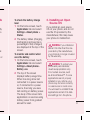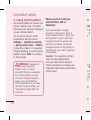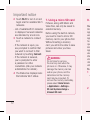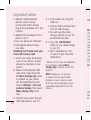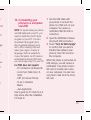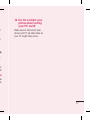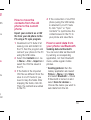LG LGP350.ACZESV Instrukcja obsługi
- Kategoria
- Telefony komórkowe
- Typ
- Instrukcja obsługi

Instrukcja obsługi
LG-P350
P/N : MFL67221801 (1.0) G
www.lg.com
WERSJA POLSKA
ENGLISH
Pytania ogólne
Infolinia LG Electronics Polska
0801-54-54-54
022-4-54-54-54
(koszt połączenia wg cennika usług powszechnych operatora).

Bluetooth QD ID B017379
Łączność WiFi
(WLAN)
To urządzenie może być używane we
wszystkich krajach Europejskich.
W Unii Europejskiej korzystanie z sieci WLAN
wewnątrz budynków nie jest objęte żadnymi
ograniczeniami. Korzystanie z sieci WLAN na
zewnątrz jest zabronione we Francji, w Rosji
i na Ukrainie.
Wi-Fi
(WLAN)
This equipment may be operated in all
European countries.
The WLAN can be operated in the EU without
restriction indoors, but cannot be operated
outdoors in France,Russia and Ukraine.

• Niektóre informacje zawarte w tej
instrukcji mogą nie dotyczyć zakupionego
telefonu, w zależności od zainstalowanego
oprogramowania lub wybranego operatora
sieci.
• Ze względu na konieczność używania
dotykowej klawiatury ekranowej ten telefon
nie jest zalecany dla osób niewidomych i
niedowidzących.
• Copyright ©2011 LG Electronics, Inc.
Wszelkie prawa zastrzeżone. Nazwa
LG i logo LG to zastrzeżone znaki
towarowe firmy LG Group i jej jednostek
powiązanych. Wszystkie pozostałe znaki
towarowe należą do odpowiednich
właścicieli.
• Google™, Google Maps™, Google
Mail™, YouTube™, Google Talk™ i
Android Market™ są znakami towarowymi
firmy Google. Inc.
Instrukcja obsługi telefonu LG-P350LG-P350
UWAGA! Pamiętaj, że telefon LG-P350
często wykorzystuje połączenia danych.
Wykup u swojego Operatora stosowny
pakiet danych, by uniknąć dodatkowych
opłat za połączenia.

Sp
Wa
Prz
uży
kom
zap
Op
W
W
F
Ekr
W
d
B
E
S
D
e
P
u
P
W
K
W
T
T
W
d
Postępowanie ze zużytym urządzeniem
1
Jeżeli produkt jest oznaczony symbolem przekreślonego kosza na odpady,
oznacza to, że podlega on dyrektywie 2002/96/EC.
2 Zgodnie z tą dyrektywą zabrania się wyrzucania zużytych urządzeń
elektrycznych i elektronicznych razem ze zwykłymi odpadami
komunalnymi. Sprzęt taki powinien być przekazany do punktów zbiórki
odpadów wyznaczonych przez władze lokalne.
3 Odpowiednie postępowanie ze zużytym sprzętem zapobiega
potencjalnemu negatywnemu wpływowi na środowisko naturalne i ludzkie
zdrowie.
4 Szczegółowe informacje dotyczące sposobu postępowania ze zużytym
sprzętem można uzyskać u lokalnych władz odpowiadających za
utylizację, w przedsiębiorstwie utylizacji odpadów lub sklepie, w którym
został nabyty produkt.
Postępowanie ze zużytymi bateriami/akumulatorami
1
Jeżeli baterie/akumulatory produktu są oznaczone symbolem
przekreślonego kosza na odpady, oznacza to, że są one objęte dyrektywą
2006/66/EC.
2 Jeśli w skład baterii wchodzi powyżej 0,0005% rtęci, 0,002% kadmu
lub 0,004% ołowiu, symbol ten może występować wraz z oznaczeniami
symboli chemicznych rtęci (Hg), kadmu (Cd) lub ołowiu (Pb).
3 Zabrania się wyrzucania zużytych baterii/akumulatorów razem ze
zwykłymi odpadami komunalnymi. Powinny one zostać przekazane do
punktów zbiórki odpadów wyznaczonych przez władze lokalne.
4 Odpowiednie postępowanie ze zużytymi bateriami/akumulatorami
zapobiega potencjalnym negatywnym konsekwencjom dla środowiska
naturalnego i zdrowia ludzi i zwierząt.
5 Szczegółowe informacje dotyczące sposobu postępowania ze zużytymi
bateriami/akumulatorami można uzyskać we właściwym urzędzie
miejskim, przedsiębiorstwie utylizacji odpadów lub sklepie, w którym
został nabyty produkt.

3
Spis treści
Ważna uwaga .........................6
Przed rozpoczęciem
użytkowania telefonu
komórkowego należy
zapoznać się z instrukcją! ....18
Opis telefonu ........................22
Wkładanie karty SIM i baterii .24
Wkładanie karty pamięci .......26
Formatowanie karty pamięci .27
Ekran główny ........................29
Wskazówki dotyczące ekranu
dotykowego .........................29
Blokowanie telefonu .............29
Ekran odblokowania .............30
Strona główna .....................31
Dodawanie widgetów do
ekranu głównego .................32
Powrót do poprzednio
używanej aplikacji ................33
Pasek powiadomień .............33
Wyświetlanie paska stanu .....33
Klawiatura ekranowa ............35
Wprowadzanie tekstu ...........36
Tryb Abc ..............................36
Tryb 123 (tryb cyfr) ...............36
Wprowadzanie liter
diakrytycznych .....................36
Przykład ..............................37
Konfi guracja konta Google ....38
Tworzenie konta Google ........38
Logowanie do konta Google ..38
Połączenia ............................41
Nawiązywanie połączenia .....41
Nawiązywanie połączeń z
kontaktami ..........................41
Odbieranie i odrzucanie
połączenia ...........................41
Regulowanie głośności
połączenia ...........................42
Nawiązywanie drugiego
połączenia ...........................42
Wyświetlanie rejestrów
połączeń .............................. 42
Ustawienia połączeń .............43
Kontakty................................44
Wyszukiwanie kontaktu ........44
Dodawanie nowego kontaktu 44
Ulubione kontakty.................44
Przesyłanie wiadomości/
poczta e-mail ........................46
Wiadomości ......................... 46
Wysyłanie wiadomości ..........46
Skrzynka wg wątków ...........47
Używanie emotikonów ..........47
ady,
i
zkie
m
ywą
mi
i

4
Zmiana ustawień
wiadomości .........................47
Otwieranie aplikacji Poczta i
ekran Konta .........................48
Redagowanie i wysyłanie
wiadomości .........................50
Praca z folderami kont ..........51
Dodawanie i edytowanie kont
e-mail .................................51
Sieci społecznościowe .........52
Dodawanie konta w telefonie 52
Wyświetlanie i aktualizacja
statusu ...............................53
Usuwanie kont z telefonu ......53
Aparat ...................................54
Opis ekranu kamery .............54
Szybkie robienie zdjęć .........55
Po wykonaniu zdjęcia ...........55
Korzystanie z ustawień
zaawansowanych .................56
Wyświetlanie zapisanych
zdjęć ...................................58
Kamera .................................59
Opis ekranu kamery .............59
Nagrywanie krótkiego fi lmu...60
Po zarejestrowaniu klipu
wideo ..................................60
Korzystanie z ustawień
zaawansowanych .................61
Wyświetlanie zapisanych
klipów wideo ........................62
Zdjęcia i klipy wideo .............63
Regulacja głośności w trakcie
wyświetlania klipu wideo ......63
Ustawianie zdjęcia jako
tapety .................................. 63
Multimedia ............................ 64
Model widoków ....................64
Widok paska czasu ..............64
Menu opcji folderu Moje
obrazy .................................64
Wysyłanie zdjęcia .................64
Wysyłanie fi lmu wideo ..........65
Korzystanie z zawartości
folderu obrazów ...................65
Tworzenie pokazu slajdów .....66
Sprawdzanie informacji o
zdjęciu ................................66
Przenoszenie plików przy
użyciu urządzeń pamięci
masowej USB ......................66
Muzyka ...............................67
Odtwarzanie utworów ...........67
Korzystanie z radia ...............68
W
R
S
Apl
M
M
G
T
Na
U
K
D
k
Z
P
D
N
g
W
g
Inte
In
K
D
k
Z
in
Spis treści

5
61
62
63
63
63
64
64
64
64
64
65
65
66
66
66
67
67
68
Wyszukiwanie stacji .............68
Resetowanie kanałów ...........69
Słuchanie radia ....................69
Aplikacje Google ...................70
Mapy...................................70
Market ................................71
Gmail ..................................71
Talk ..................................... 72
Narzędzia .............................. 73
Ustawianie alarmu................73
Korzystanie z kalkulatora ......73
Dodawanie zdarzeń do
kalendarza ........................... 73
Zmiana widoku kalendarza ...74
Pakiet ThinkFree Offi ce .........74
Dyktafon .............................. 75
Nagrywanie dźwięku lub
głosu ................................... 75
Wysyłanie nagrania
głosowego ...........................75
Internet .................................76
Internet ...............................76
Korzystanie z opcji................76
Dodawanie zakładek i
korzystanie z nich.................77
Zmiana ustawień przeglądarki
internetowej ......................... 77
Ustawienia ............................78
Opcje bezprzewodowe ..........78
Dźwięk ................................78
Wyświetlacz ......................... 78
Lokalizacja i zabezpieczenia .78
Aplikacje .............................80
Konta i synchronizacja ..........80
Prywatność ..........................80
Karta SD i pamięć telefonu ...80
Szukaj .................................80
Data i czas ..........................81
Język i klawiatura .................81
Ułatwienia dostępu ...............81
Ustawienia głosowe ..............81
Informacje o telefonie ...........81
Wi-Fi .....................................82
Aktualizowanie
oprogramowania...................84
Akcesoria .............................. 85
Dane techniczne ...................86
Rozwiązywanie problemów ..88
Wskazówki dotyczące
bezpieczeństwa i
prawidłowego użytkowania ..92

6
Ważna uwaga
Przed zaniesieniem telefonu do
serwisu lub wykonaniem telefonu
do przedstawiciela centrum
serwisowego należy sprawdzić,
czy problem występujący z
telefonem nie został opisany w
tej części instrukcji obsługi.
1. Pamięć telefonu
Jeśli dostępna pamięć w telefonie
wynosi mniej niż 10% całkowitej
pamięci, telefon nie może
odbierać nowych wiadomości.
Należy przejrzeć pamięć telefonu
i usunąć część danych takich,
jak aplikacje lub wiadomości, aby
zwolnić pamięć.
Zarządzanie aplikacjami
Na ekranie głównym dotknij
karty
Aplikacje
i wybierz
kolejno opcje
Ustawienia
>
Aplikacje
>
Zarządzaj
aplikacjami
.
Po wyświetleniu wszystkich
aplikacji przewiń i wybierz
aplikację, która ma zostać
odinstalowana.
1
2
Dotknij opcji
Odinstaluj
,
a następnie opcji
OK
, aby
odinstalować wybraną
aplikację.
2. Optymalizacja czasu
eksploatacji baterii
Można wydłużyć czas pracy
baterii poprzez wyłączanie
funkcji, które nie muszą cały
czas być uruchomione w
tle. Istnieje także możliwość
monitorowania zużycia baterii
przez aplikacje i zasoby
systemowe.
Aby wydłużyć czas eksploatacji
baterii
- Wyłącz komunikację radiową,
której nie używasz. Jeśli
nie korzystasz z sieci Wi-Fi,
połączenia Bluetooth lub funkcji
GPS, wyłącz je.
- Zmniejsz jasność ekranu
i ustaw krótszy czas dla
wygaszania ekranu.
- Wyłącz funkcję automatycznej
synchronizacji dla poczty
Google Mail, Kalendarza,
3 K
- N
m
b
Spr
nał
j
Mo
zuż
1
2
1
2

7
cji
,
kcji
ej
Kontaktów i innych aplikacji.
- Niektóre pobrane aplikacje
mogą skracać czas eksploatacji
baterii.
Sprawdzenie poziomu
naładowania baterii
Na ekranie głównym dotknij
karty
Aplikacje
i wybierz
kolejno opcje
Ustawienia
>
Informacje o telefonie >
Informacje o telefonie
.
Stan baterii (ładowanie,
rozładowywanie) oraz poziom
naładowania (w postaci
wartości procentowej lub
jako pełne naładowanie) są
wyświetlane na górze ekranu.
Monitorowanie i kontrolowanie
zużycia baterii przez aplikacje
Na ekranie głównym dotknij
karty
Aplikacje
i wybierz
kolejno opcje
Ustawienia>
Informacje o telefonie>
Użycie baterii.
Czas działania telefonu
zasilanego baterią jest
wyświetlany na górze ekranu.
1
2
1
2
Jest to czas, jaki minął
od momentu ostatniego
odłączenia od źródła zasilania
lub, w przypadku podłączenia
do źródła zasilania, czas,
przez jaki ostatnim razem
telefon był zasilany baterią.
Na ekranie widoczna jest
lista aplikacji lub usług, które
wpływają na zużycie baterii, w
kolejności od największego do
najmniejszego zużycia.
3. Instalacja systemu
operacyjnego typu
open source
Zainstalowanie w telefonie
systemu operacyjnego typu
open source i korzystanie
z niego zamiast z systemu
zainstalowanego przez
producenta może spowodować
nieprawidłowe działanie telefonu.

8
OSTRZEŻENIE:
W przypadku
zainstalowania i użytkowania
systemu operacyjnego innego
niż system zainstalowany przez
producenta gwarancja telefonu
przestaje obowiązywać.
OSTRZEŻENIE:
Aby chronić
swój telefon i dane osobiste,
aplikacje należy pobierać
wyłącznie z zaufanych źródeł,
takich jak serwis Android
Market™. Nieprawidłowa
instalacja niektórych aplikacji
w telefonie może powodować
nieprawidłowe działanie telefonu
lub występowanie poważnych
błędów. Konieczne będzie
odinstalowanie tych aplikacji
oraz ich danych i ustawień z
telefonu.
4. Korzystanie ze wzoru
odblokowywania ekranu
Umożliwia ustawienie wzoru
odblokowywania ekranu w celu
zabezpieczenia telefonu. Otwiera
zbiór ekranów z instrukcjami
dotyczącymi tworzenia wzoru
odblokowywania ekranu.
Na ekranie głównym dotknij
karty Aplikacje i wybierz kolejno
Ustawienia
>
Lokalizacja
i zabezpieczenia
>
Ustaw
blokadę ekranu
>
Wzór
.
Postępuj zgodnie z instrukcjami
wyświetlanymi na ekranie, aby
dowiedzieć się, jak rysować wzór
odblokowania ekranu. Wybierz
opcję
Dalej
, aby przejść do
kolejnego ekranu.
d
z
p
z
s
e
p
p
o
lu
w
te
p
s
Gdy
sob
kod
Jeś
utw
prz
Zos
zalo
w c
Jeś
utw
nie
Ważna uwaga

9
u
u
u
era
o
mi
y
zór
OSTRZEŻENIE:
Zalecenia
dotyczące korzystania
z funkcji blokowania za
pomocą wzoru. Koniecznie
zapamiętaj ustawiony przez
siebie wzór odblokowywania
ekranu. Użytkownik może
podjąć 5 prób wprowadzenia
prawidłowego wzoru
odblokowania, kodu PIN
lub hasła. Po wykorzystaniu
wszystkich pięciu prób,
telefon można ponownie
próbować odblokować po 30
sekundach.
Gdy nie możesz przypomnieć
sobie wzoru odblokowania,
kodu PIN lub hasła:
Jeśli na telefonie zostało
utworzone konto Google, dotknij
przycisku „Zapomniałeś wzoru?”.
Zostanie wyświetlony monit o
zalogowanie się na konto Google
w celu odblokowania telefonu.
Jeśli na telefonie nie zostało
utworzone konto Google lub jeśli
nie pamiętasz danych dostępu
do tego konta, konieczne będzie
wykonanie twardego resetowania
telefonu.
Uwaga:
W przypadku
przeprowadzenia przywrócenia
ustawień fabrycznych, zostaną
usunięte wszystkie aplikacje
i dane użytkownika. Przed
przeprowadzeniem przywracania
ustawień fabrycznych zalecamy
utworzenie kopii zapasowej
wszystkich ważnych danych.
5. Korzystanie z trybu
awaryjnego i funkcji
twardego resetu
Korzystanie z trybu awaryjnego
* Przywracanie prawidłowego
działania telefonu:
Wyłącz i ponownie włącz
telefon. Gdy telefon będzie w
trakcie ponownego włączania
i zostanie wyświetlone logo
systemu Android, naciśnij i
przytrzymaj klawisz
Wyślij
.
Uruchamianie telefonu
zakończy się wyświetleniem
1

10
komunikatu „
Tryb awaryjny
”
w lewym dolnym rogu ekranu
głównego.
* Korzystanie z funkcji twardego
resetu (Przywracanie ustawień
fabrycznych)
Jeśli po zakończeniu
tego procesu nie zostanie
przywrócony pierwotny stan
telefonu, skorzystaj z
funkcji
twardego resetu
, aby przywrócić
telefon do stanu fabrycznego.
Wyjmij baterię i ponownie
włóż ją do telefonu.
Naciśnij i przytrzymaj
przez ponad 10 sekund:
klawisz
Przycisk zasilania/
blokowania
+ klawisz
Wyślij
+ klawisz zmniejszania
głośności.
Po włączeniu zasilania zwolnij
klawisze.
1
2
3
OSTRZEŻENIE
Uwaga: W przypadku
przeprowadzenia twardego
resetowania, zostaną usunięte
wszystkie aplikacje i dane
użytkownika. Zalecamy
wykonanie kopii zapasowej
ważnych danych przed
przeprowadzeniem
twardego
resetu
.
6. Łączenie z sieciami
Wi-Fi
Aby skorzystać z funkcji Wi-Fi
w telefonie, należy połączyć się
z bezprzewodowym punktem
dostępu, czyli „hotspotem”.
Niektóre punkty dostępu są
otwarte i można się z nimi
połączyć w prosty sposób. Inne
są ukryte lub objęte innymi
zabezpieczeniami i aby się z nimi
połączyć, trzeba odpowiednio
skonfigurować telefon.
Funkcję Wi-Fi należy wyłączyć,
jeśli nie jest wykorzystywana,
aby wydłużyć czas eksploatacji
ba
t
Włą
łąc
j
- Z
d
z
a
ik
- J
z
o
o
p
d
- J
z
o
m
h
1
2
3
Ważna uwaga

11
e
ę
e
imi
,
i
baterii.
Włączanie funkcji Wi-Fi i
łączenie się z siecią Wi-Fi
Na ekranie głównym dotknij
karty
Aplikacje
i wybierz
kolejno opcje
Ustawienia >
Opcje bezprzewodowe >
Ustawienia Wi-Fi
.
Dotknij opcji
Wi-Fi
, aby
ją włączyć i rozpocząć
skanowanie w poszukiwaniu
dostępnych sieci Wi-Fi.
- Zostanie wyświetlona lista
dostępnych sieci Wi-Fi. Sieci
zabezpieczone są oznaczone
ikoną blokady.
Dotknij sieci, aby się z nią
połączyć.
- Jeśli sieć jest otwarta,
zostanie wyświetlony monit
o potwierdzenie zamiaru
połączenia z tą siecią poprzez
dotknięcie opcji
Połącz
.
- Jeśli sieć jest zabezpieczona,
zostanie wyświetlony
monit o wprowadzenie
hasła lub innych danych
1
2
3
logowania. (Szczegółowe
informacje można uzyskać u
administratora sieci.)
Na pasku stanu są
wyświetlane ikony wskazujące
na status sieci Wi-Fi.
7. Korzystanie z karty
pamięci microSD
Obrazy, muzykę i filmy można
zapisywać wyłącznie w pamięci
zewnętrznej.
Przed rozpoczęciem korzystania
z wbudowanego aparatu
konieczne jest wcześniejsze
włożenie karty microSD do
aparatu.
Bez karty pamięci nie można
zapisać zrobionych zdjęć i
nagranych filmów.
4

12
OSTRZEŻENIE:
Nie należy wkładać ani
wyjmować karty pamięci,
gdy telefon jest włączony.
W przeciwnym razie karta
pamięci i telefon mogą zostać
uszkodzone, podobnie jak
dane przechowywane na karcie
pamięci. Aby bezpiecznie wyjąć
kartę pamięci, wybierz kolejno
pozycje Ekran główny > Aplikacje
> Ustawienia > Karta SD i pamięć
telefonu > Odłącz kartę SD.
8. Otwieranie i
przełączanie aplikacji
Dzięki systemowi Android
korzystanie z wielozadaniowości
jest proste, ponieważ otwarte
aplikacje pozostają uruchomione
nawet po otwarciu innej
aplikacji. Nie ma potrzeby
zamykać jednej aplikacji przed
otwarciem innej. Użytkownik
może używać i przełączać
się między kilkoma otwartymi
aplikacjami. System Android
zarządza każdą z aplikacji,
w razie potrzeby uruchamia
je i zamyka, zapewniając, że
bezczynne aplikacje nie zużywają
niepotrzebnie baterii.
Zatrzymanie wykorzystywanej
aplikacji
Na ekranie głównym dotknij
karty
Aplikacje
i wybierz
kolejno pozycje
Ustawienia
>
Aplikacje
>
Zarządzaj
aplikacjami > Uruchomione
.
Przewiń do odpowiedniej
aplikacji i dotknij opcji
Wymuś
zatrzymanie
, aby zakończyć
jej działanie.
WSKAZÓWKA Powrót do
wcześniej używanych aplikacji
- Naciśnij i przytrzymaj
przycisk
Dom
. Na ekranie
zostanie wyświetlona
lista ostatnio używanych
aplikacji.
1
2
9.
LG
u
m
tele
kom
prz
dan
z fu
kom
Naj
pro
• W
e
z
• S
k
(
W
R
• W
m
w
m
te
„
Ważna uwaga

13
ają
ej
j
e
.
muś
ć
ji
9.
Kopiowanie aplikacji
LG PC Suite z karty SD
LG PC Suite IV to program
umożliwiający połączenie
telefonu komórkowego z
komputerem za pomocą
przewodu USB do transmisji
danych, co pozwala korzystać
z funkcji telefonu z poziomu
komputera.
Najważniejsze zastosowania
programu LG PC Suite IV
• Wygodne tworzenie,
edytowanie i usuwanie danych
z telefonu.
• Synchronizacja danych między
komputerem a telefonem
(Kontakty, Kalendarz,
Wiadomości (SMS), Zakładki,
Rejestr połączeń).
• Wygodne przesyłanie plików
multimedialnych (zdjęć, klipów
wideo i plików muzycznych)
między komputerem a
telefonem przy użyciu funkcji
„
przeciągnij i upuść
”.
• Przesyłanie wiadomości z
telefonu do komputera.
• Używanie telefonu jako
modemu.
• Aktualizacja oprogramowania
bez utraty danych.
Instalacja programu LG PC
Suite z karty pamięci microSD
Włóż kartę pamięci microSD
do telefonu. (Karta może być
już umieszczona w telefonie).
Przed podłączeniem kabla
USB włącz w telefonie tryb
Pamięć masowa tylko
.
(W menu aplikacji wybierz
kolejno opcje
Ustawienia >
Karta SD i pamięć telefonu
,
a następnie zaznacz pole
wyboru
Pamięć masowa
tylko
).
Podłącz telefon do komputera
za pomocą kable USB.
1
2
3

14
• Z paska stanu przeciągnij
ikonę USB.
• Wybierz opcje
Połączenie
przez USB
i
Włącz nośnik
USB
.
• Możesz teraz przeglądać
zawartość karty pamięci na
komputerze i przenosić pliki.
• Skopiuj folder
„
LGPCSuiteIV
” z karty
pamięci do komputera.
• Uruchom na komputerze
plik ‘
LGInstaller.exe
’
i postępuj zgodnie z
instrukcjami.
* Po zakończeniu instalacji
programu LG PC Suite IV wyłącz
tryb
Włącz nośnik USB
, aby
uruchomić program LG PC
Suite IV.
UWAGA:
Nie należy usuwać plików
innych programów zapisanych
na karcie pamięci. Może to
spowodować uszkodzenie
aplikacji zainstalowanych
fabrycznie w telefonie.
4
5
10.
Podłączanie telefonu
do komputera za
pomocą kabla USB
UWAGA:
Aby uzyskać możliwość
synchronizacji danych w telefonie
z danymi w komputerze przez
kabel USB, konieczne jest
zainstalowanie programu LG PC
Suite w komputerze. Program
można pobrać z witryny fi rmy LG
(www.lg.com). Wejdź na stronę
http://www.lg.com i wybierz
swój region, kraj i język. Więcej
informacji na ten temat można
uzyskać w witrynie internetowej
fi rmy LG. Ponieważ program PC
Suite jest zapisany na karcie SD
dołączonej do zestawu, wystarczy
skopiować go do komputera.
Telefon LG-P350 nie obsługuje:
- połączenia z komputerem za
pomocą interfejsu Bluetooth,
- aplikacji LG Air Sync
(synchronizacja z usługą
sieciową, funkcja R-Click),
- aplikacji OSP (On Screen
Phone),
Ważna uwaga
-
-
-
Ins
t
Sui
Pom
Jeś
jak
ma
wyś
pow
mic
roz
1
2
3

15
u
ć
nie
C
G
j
C
D
czy
e:
a
h,
- zadań w kalendarzu,
- notatek,
- aplikacji Java.
Instrukcja obsługi pakietu PC
Suite IV jest dostępna w menu
Pomoc aplikacji PC Suite IV.
Połącz telefon z portem
USB komputera za pomocą
dołączonego do zestawu
kabla USB. Zostanie
wyświetlone powiadomienie o
podłączeniu urządzenia USB.
Otwórz pasek powiadomień
i dotknij podłączonego
urządzenia USB.
Dotknij opcji
Włącz nośnik
USB
, aby potwierdzić zamiar
przesłania plików między
kartą pamięci microSD i
komputerem.
Jeśli telefon został podłączony
jako urządzenie pamięci
masowej USB, zostanie
wyświetlone odpowiednie
powiadomienie. Karta pamięci
microSD telefonu zostanie
rozpoznana jako dodatkowy
1
2
3
dysk komputera i będzie można
kopiować pliki do i z karty
pamięci microSD.
11. Odblokowanie ekranu
podczas przesyłania
danych
Jeśli podczas połączenia
transmisji danych wyświetlacz
telefonu nie będzie dotykany
przez dłuższy okres czasu,
zostanie on przyciemniony. Aby
włączyć ekran LCD, wystarczy go
dotknąć.
Uwaga:
Podczas
odinstalowywania programu
PC Suite IV, sterowniki USB
i Bluetooth nie są usuwane
automatycznie. Należy
odinstalować je ręcznie.
Wskazówka!
Aby ponownie
skorzystać z karty pamięci
microSD z poziomu telefonu,
należy otworzyć pasek
powiadomień i dotknąć opcji
„
Wyłącz nośnik USB
”.
W międzyczasie nie będzie

16
dostępu do karty pamięci
microSD z poziomu telefonu, nie
można więc będzie korzystać z
aplikacji wykorzystujących kartę
pamięci microSD, takich jak
Aparat, Galeria czy Muzyka.
Aby odłączyć telefon od
komputera, należy uważnie
wykonywać instrukcje
wyświetlane przez komputer w
celu poprawnego odłączenia
urządzeń USB, co pozwoli
uniknąć utraty danych
przechowywanych na karcie.
Odłącz bezpiecznie urządzenie
USB od komputera.
Otwórz pasek powiadomień
i dotknij opcji
Wyłącz nośnik
USB
.
Dotknij opcji
Wyłącz nośnik
USB
w wyświetlonym oknie
dialogowym.
1
2
3
12.
Trzymanie telefonu w
pozycji pionowej
Telefon komórkowy należy
trzymać w pozycji pionowej, tak
jak tradycyjny telefon.
Podczas wykonywania/odbierania
połączeń lub wysyłania/
odbierania danych należy
unikać trzymania dolnej części
telefonu, gdzie umieszczona jest
antena. Nieprawidłowe trzymanie
telefonu może wpływać na
jakość połączenia.
13. W razie zawieszenia
się telefonu
Gdy telefon przestanie reagować
na wprowadzanie danych:
Wyjmij baterię, włóż ją ponownie
i włącz telefon. Jeśli telefon
nadal nie będzie działać,
skontaktuj się z centrum
serwisowym.
14
Upe
mię
zos
prz
pro
w k
Ważna uwaga

17
w
k
nia
st
nie
a
ać
nie
14. Zakaz podłączania
telefonu podczas
włączania/wyłączania
komputera
Upewnij się, że połączenie USB
między telefonem a komputerem
zostało rozłączone, ponieważ w
przeciwnym razie mogłoby to
prowadzić do wystąpienia błędu
w komputerze.

18
Jak zapisać w telefonie
pliki muzyczne/wideo
Podłącz telefon do komputera
za pomocą kabla USB.
Na ekranie głównym dotknij i
przeciągnij w dół pasek stanu.
Kolejno wybierz opcje
Połączenie
przez USB
>
Włącz nośnik USB
>
otwórz folder, aby wyświetlić
pliki
.
Jeśli w komputerze nie został
zainstalowany sterownik LG
Android Platform Driver, należy
zmienić ustawienia ręcznie.
Wybierz kolejno pozycje
Aplikacja
>
Ustawienia
>
Karta
SD
i
pamięć telefonu
>
Pamięć
masowa tylko
.
Więcej informacji można znaleźć
w punkcie „
Przenoszenie plików
przy użyciu urządzeń pamięci
masowej USB
”.
Zapisz w wymiennej pamięci
telefonu pliki muzyczne lub
wideo zapisane w pamięci
komputera.
- Pliki zapisane w pamięci
komputera można skopiować
lub przenieść do wymiennej
pamięci telefonu, używając
czytnika kart.
- W przypadku pliku wideo z
plikiem napisów (plik .smi lub
.srt o takiej samej nazwie jak
plik wideo) należy umieścić je
w tym samym folderze, aby
podczas odtwarzania pliku
wideo napisy były wyświetlane
automatycznie.
- Podczas pobierania plików
muzycznych lub wideo
należy przestrzegać praw
autorskich. Należy pamiętać,
że uszkodzony plik lub plik z
nieprawidłowym rozszerzeniem
może spowodować
uszkodzenie telefonu.
Przed rozpoczęciem użytkowania telefonu
komórkowego należy zapoznać się z instrukcją!
Ja
mu
tel
Odt
mu
Na
kar
Mu
chc
z k
Utw
Odt
Na
ka
r
Odt
liśc
go,
Strona się ładuje...
Strona się ładuje...
Strona się ładuje...
Strona się ładuje...
Strona się ładuje...
Strona się ładuje...
Strona się ładuje...
Strona się ładuje...
Strona się ładuje...
Strona się ładuje...
Strona się ładuje...
Strona się ładuje...
Strona się ładuje...
Strona się ładuje...
Strona się ładuje...
Strona się ładuje...
Strona się ładuje...
Strona się ładuje...
Strona się ładuje...
Strona się ładuje...
Strona się ładuje...
Strona się ładuje...
Strona się ładuje...
Strona się ładuje...
Strona się ładuje...
Strona się ładuje...
Strona się ładuje...
Strona się ładuje...
Strona się ładuje...
Strona się ładuje...
Strona się ładuje...
Strona się ładuje...
Strona się ładuje...
Strona się ładuje...
Strona się ładuje...
Strona się ładuje...
Strona się ładuje...
Strona się ładuje...
Strona się ładuje...
Strona się ładuje...
Strona się ładuje...
Strona się ładuje...
Strona się ładuje...
Strona się ładuje...
Strona się ładuje...
Strona się ładuje...
Strona się ładuje...
Strona się ładuje...
Strona się ładuje...
Strona się ładuje...
Strona się ładuje...
Strona się ładuje...
Strona się ładuje...
Strona się ładuje...
Strona się ładuje...
Strona się ładuje...
Strona się ładuje...
Strona się ładuje...
Strona się ładuje...
Strona się ładuje...
Strona się ładuje...
Strona się ładuje...
Strona się ładuje...
Strona się ładuje...
Strona się ładuje...
Strona się ładuje...
Strona się ładuje...
Strona się ładuje...
Strona się ładuje...
Strona się ładuje...
Strona się ładuje...
Strona się ładuje...
Strona się ładuje...
Strona się ładuje...
Strona się ładuje...
Strona się ładuje...
Strona się ładuje...
Strona się ładuje...
Strona się ładuje...
Strona się ładuje...
Strona się ładuje...
Strona się ładuje...
Strona się ładuje...
Strona się ładuje...
Strona się ładuje...
Strona się ładuje...
Strona się ładuje...
Strona się ładuje...
Strona się ładuje...
Strona się ładuje...
Strona się ładuje...
Strona się ładuje...
Strona się ładuje...
Strona się ładuje...
Strona się ładuje...
Strona się ładuje...
Strona się ładuje...
Strona się ładuje...
Strona się ładuje...
Strona się ładuje...
Strona się ładuje...
Strona się ładuje...
-
 1
1
-
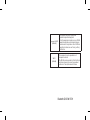 2
2
-
 3
3
-
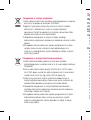 4
4
-
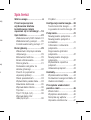 5
5
-
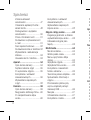 6
6
-
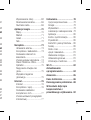 7
7
-
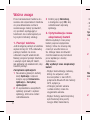 8
8
-
 9
9
-
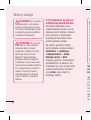 10
10
-
 11
11
-
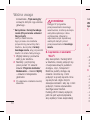 12
12
-
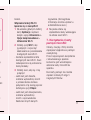 13
13
-
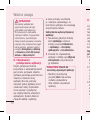 14
14
-
 15
15
-
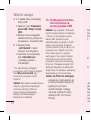 16
16
-
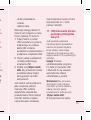 17
17
-
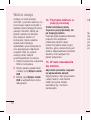 18
18
-
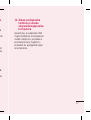 19
19
-
 20
20
-
 21
21
-
 22
22
-
 23
23
-
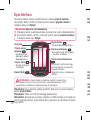 24
24
-
 25
25
-
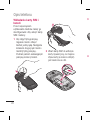 26
26
-
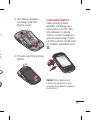 27
27
-
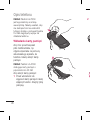 28
28
-
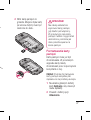 29
29
-
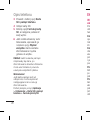 30
30
-
 31
31
-
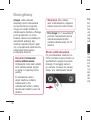 32
32
-
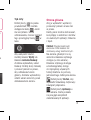 33
33
-
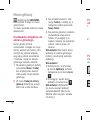 34
34
-
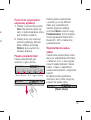 35
35
-
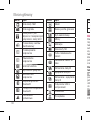 36
36
-
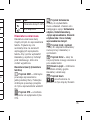 37
37
-
 38
38
-
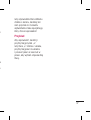 39
39
-
 40
40
-
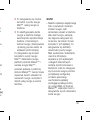 41
41
-
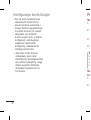 42
42
-
 43
43
-
 44
44
-
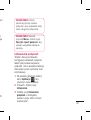 45
45
-
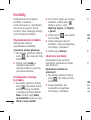 46
46
-
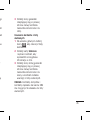 47
47
-
 48
48
-
 49
49
-
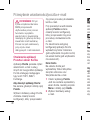 50
50
-
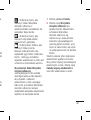 51
51
-
 52
52
-
 53
53
-
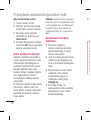 54
54
-
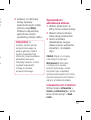 55
55
-
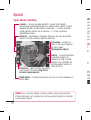 56
56
-
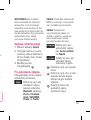 57
57
-
 58
58
-
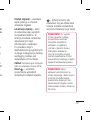 59
59
-
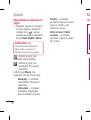 60
60
-
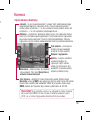 61
61
-
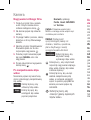 62
62
-
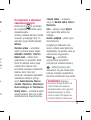 63
63
-
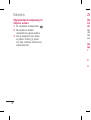 64
64
-
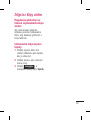 65
65
-
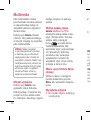 66
66
-
 67
67
-
 68
68
-
 69
69
-
 70
70
-
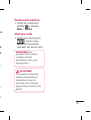 71
71
-
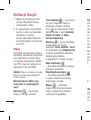 72
72
-
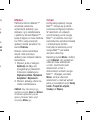 73
73
-
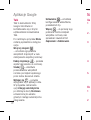 74
74
-
 75
75
-
 76
76
-
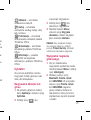 77
77
-
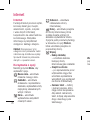 78
78
-
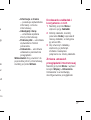 79
79
-
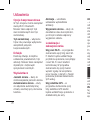 80
80
-
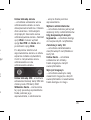 81
81
-
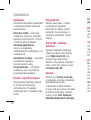 82
82
-
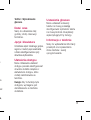 83
83
-
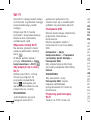 84
84
-
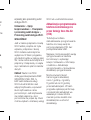 85
85
-
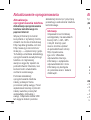 86
86
-
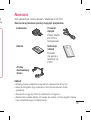 87
87
-
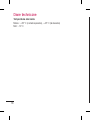 88
88
-
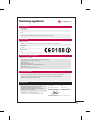 89
89
-
 90
90
-
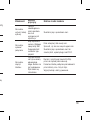 91
91
-
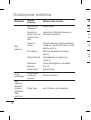 92
92
-
 93
93
-
 94
94
-
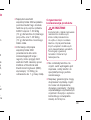 95
95
-
 96
96
-
 97
97
-
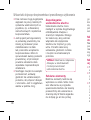 98
98
-
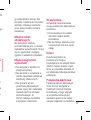 99
99
-
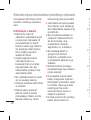 100
100
-
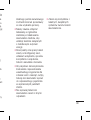 101
101
-
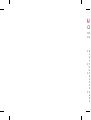 102
102
-
 103
103
-
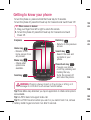 104
104
-
 105
105
-
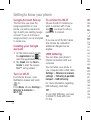 106
106
-
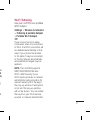 107
107
-
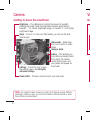 108
108
-
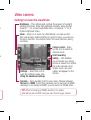 109
109
-
 110
110
-
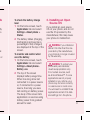 111
111
-
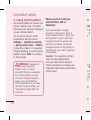 112
112
-
 113
113
-
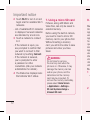 114
114
-
 115
115
-
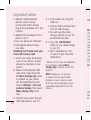 116
116
-
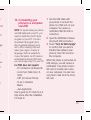 117
117
-
 118
118
-
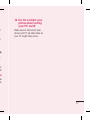 119
119
-
 120
120
-
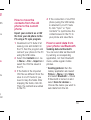 121
121
-
 122
122
LG LGP350.ACZESV Instrukcja obsługi
- Kategoria
- Telefony komórkowe
- Typ
- Instrukcja obsługi
Powiązane artykuły
-
LG LGP920.ATHAML Instrukcja obsługi
-
LG G3-D855 Instrukcja obsługi
-
LG LGP970.AAGRKT Instrukcja obsługi
-
LG LGP940.AVD2BK Instrukcja obsługi
-
LG LGP940.AVD2BK Instrukcja obsługi
-
LG LGP970.AAGRKT Instrukcja obsługi
-
LG LGP920.ATHAML Instrukcja obsługi
-
LG LG Joy - LG H220 Instrukcja obsługi
-
LG LGH320.AROMKT Instrukcja obsługi
-
LG LG Optimus L9 Instrukcja obsługi